この記事では、Docker に関する関連知識をお届けします。主に、docker が中国語版のポーテイナー環境を構築する方法を段階的に紹介しています。興味のある方はぜひご覧ください。皆さんのお役に立てれば幸いです。
インストール参照アドレス: https://hub.docker.com/r/6053537/porttainer-ce
1. イメージをプルしてコンテナーを起動します
```bash docker pull 6053537/portainer-ce #拉取镜像 docker run -d --restart=always --name="portainer" -p 9000:9000 -v /var/run/docker.sock:/var/run/docker.sock 6053537/portainer-ce
2. porttainer バックエンド アドレスにアクセスし、管理者を作成します
16.124.12.56:9000 ip地址+9000端口
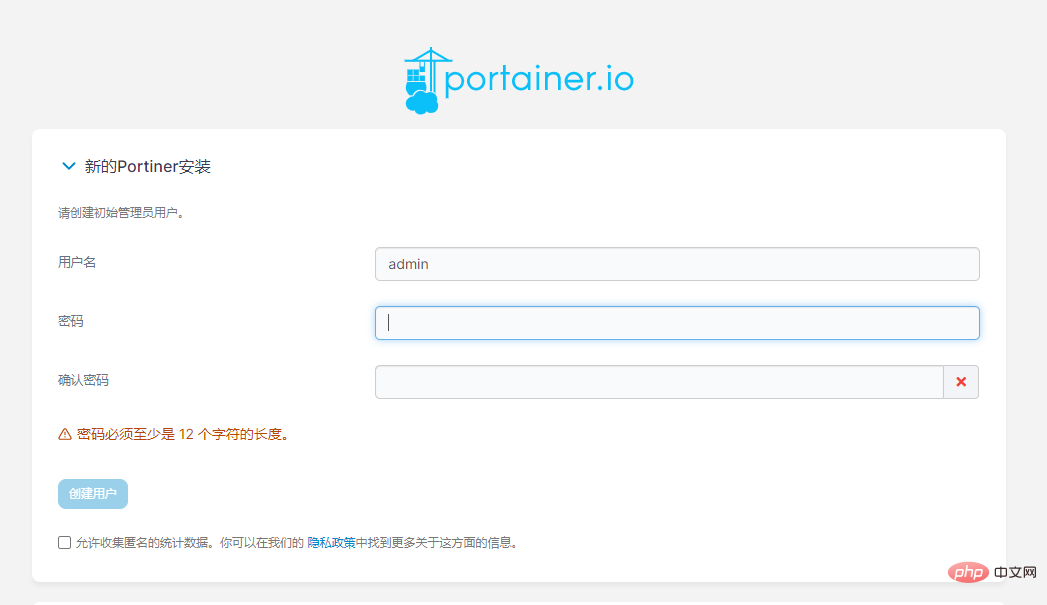
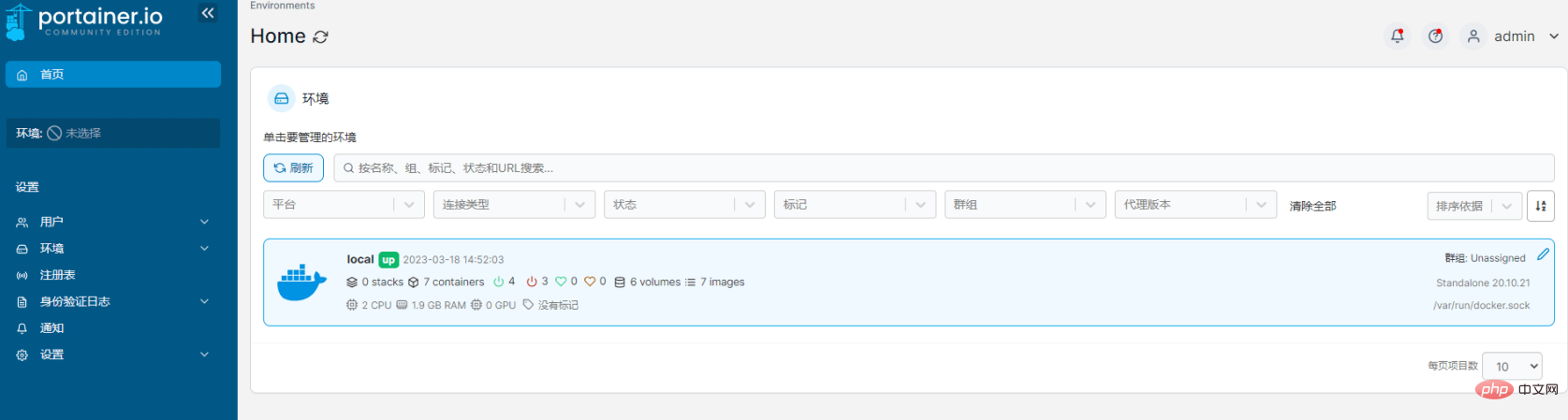
複数サーバーの Docker 管理を追加します
默认是只能查看本机的docker机器,但是可以通过其他方式实现多个docker服务器管理,首先需要远程服务器配置文件
サーバーの docker ファイルを構成します
vi /usr/lib/systemd/system/docker.service
ExecStart=/usr/bin/dockerd -H fd:// --containerd=/run/containerd/containerd.sock
文件替换为如下(端口可自定义,记得linux开放响应端口。这样相当于对外暴露端口,如果服务器的端口允许外网访问,会出现安全问题。生产环境中最好不要这么做,或者配置只对部分IP开放。):
ExecStart=/usr/bin/dockerd -H tcp://0.0.0.0:2375 -H unix:///var/run/docker.sock -H fd:// --containerd=/run/containerd/containerd.sock
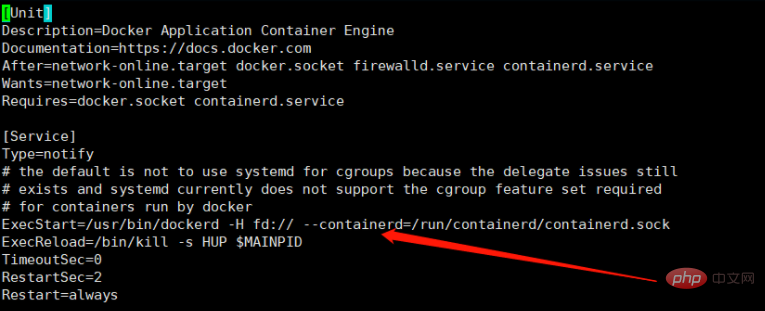
最後に docker を再起動します
systemctl daemon-reload // 1,加载docker守护线程 systemctl restart docker // 2,重启docker
リモート サーバーの docker ノードを追加します
1. 環境を追加します
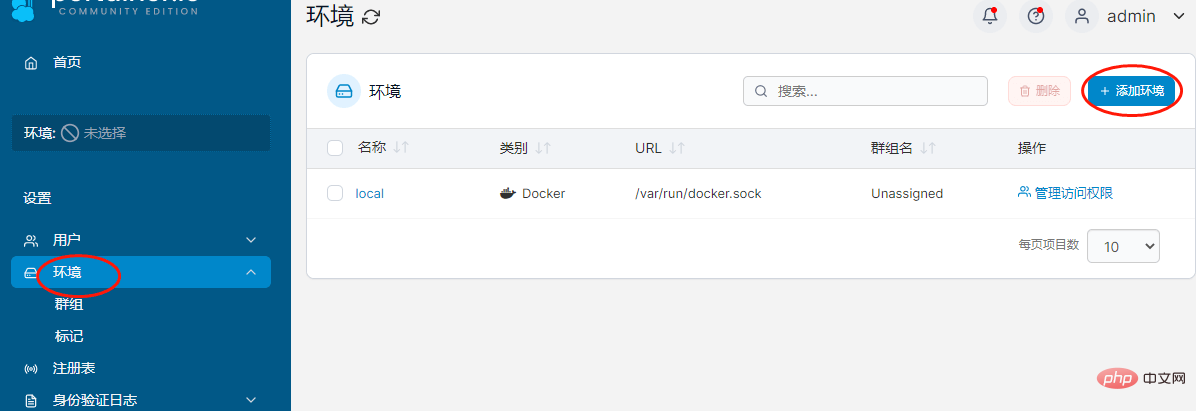
2. 環境ウィザード
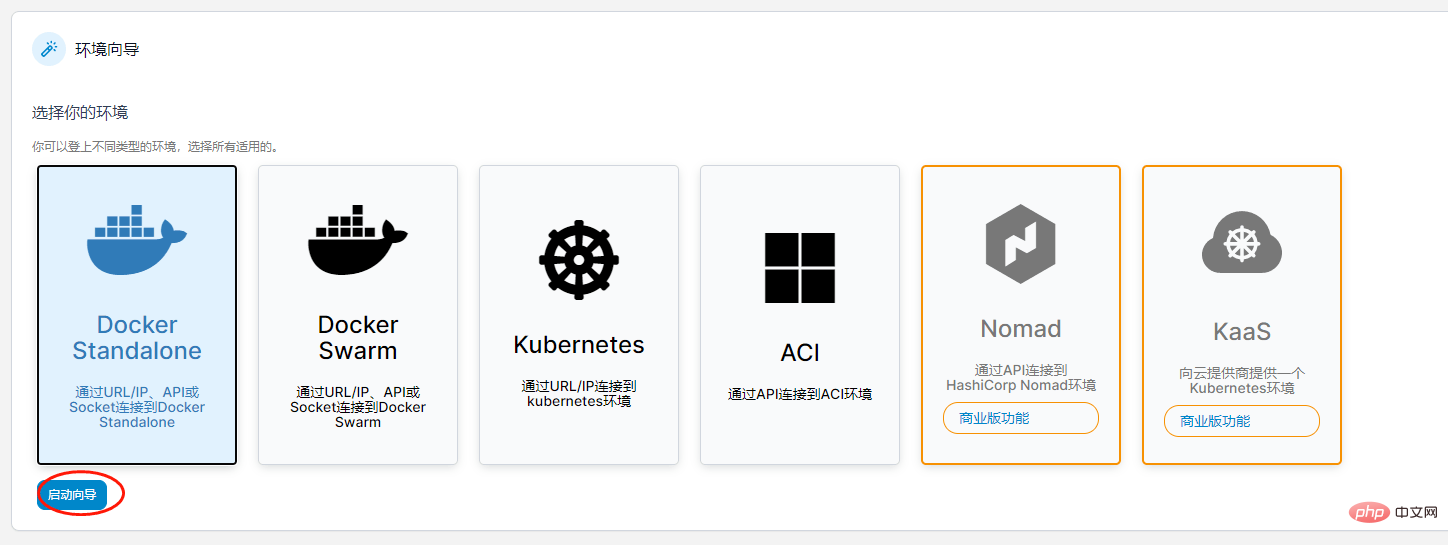
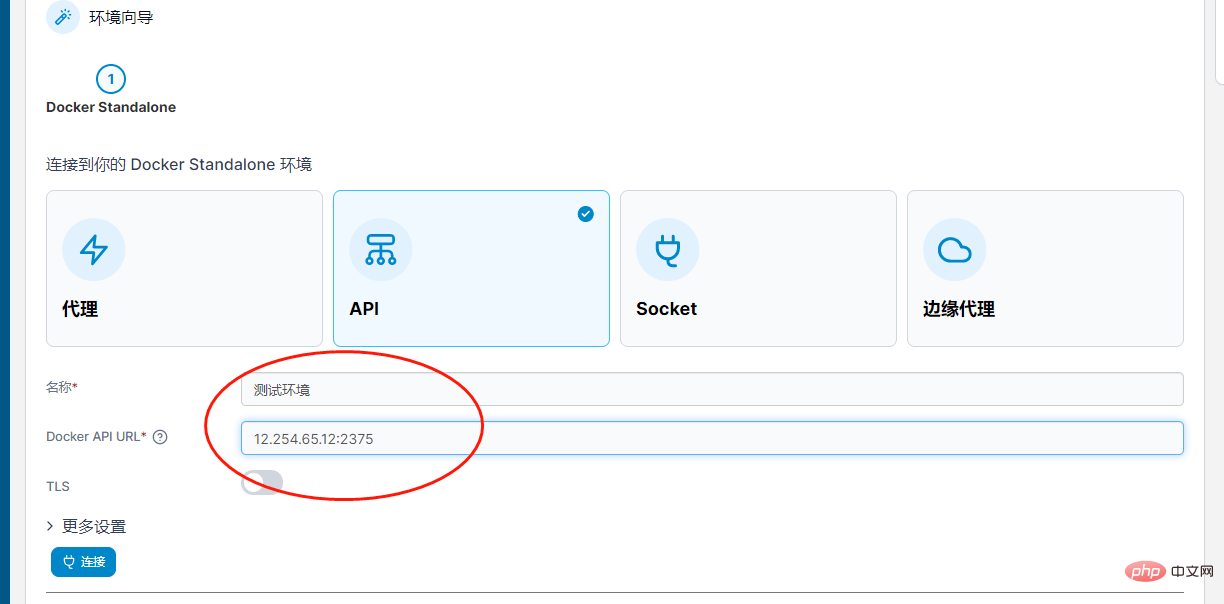
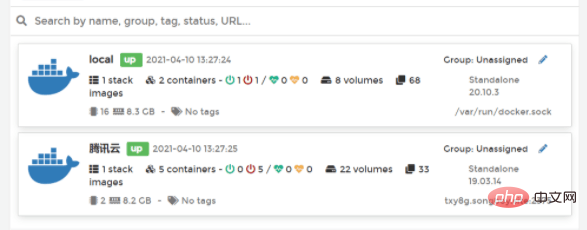
docker ビデオ チュートリアル 、docker 使用法チュートリアル #
以上がDocker 構築ポーテナー環境の詳細なグラフィックとテキストの説明 (中国語版)の詳細内容です。詳細については、PHP 中国語 Web サイトの他の関連記事を参照してください。